Win10系统电脑怎么禁止安装软件
时间:2019-03-09
在我们日常使用win10系统电脑时,应该有很多用户想要禁止安装软件,那么Win10系统电脑怎么禁止安装软件呢?下面小编就为大家带来Win10系统电脑禁止安装软件的方法分享,感兴趣的小伙伴快来看看吧。
Win10系统电脑禁止安装软件的方法分享:
1.使用组合快捷键win键+r键打开运行窗口,在打开的运行窗口中输入“gpedit.msc”然后点击确定打开本地组策略编辑器。如下图所示
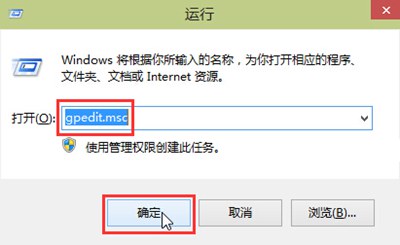
2.在打开的组策略编辑器窗口中,依次展开计算机配置 - 管理模板 - Windows组件 - Windows Installer,然后在Windows Installer项右侧界面中找到“禁止用户安装”如下图所示
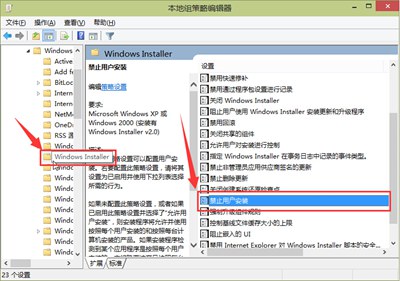
3.双击打开禁止用户安装,并且在弹出的禁止用户安装窗口中点击选择“已启用”,然后点击确定完成设置。如下图所示
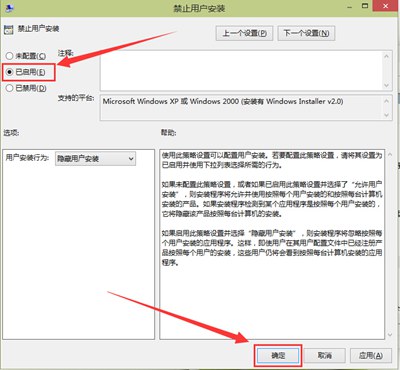
以上就是小编为大家带来的Win10系统电脑禁止安装软件的方法分享,希望能对您有所帮助,更多相关教程请关注酷下载!
|
win10常见问题汇总 |
||||
| 开机密码设置 | 镜像重装 | 新功能技巧 | 开启自动更新 | |
| wifi不稳定 | win7win10对比 | 18282最新版 | 怎么开热点 | |
| 虚拟机架构 | 苹果装win10 | 安全模式 | 快捷键箭头 | |
| 重置电脑 | 蓝牙打开 | 恢复磁盘清理 | 无法关机 | |
| 输入法禁用 | 突然死机 | 蓝屏错误代码 | 企业版与消费版 | |












